AX5000 und NC Achse automatisch anlegen
Nachdem Sie sich mit einer Simulationsachse vertraut gemacht haben (Simulationsachse anlegen), können Sie sich mit einer Achse, die mit realer Antriebshardware verknüpft ist vertraut machen. Hier wird am Beispiel eines AX5000 erläutert, wie die Antriebshardware automatisch im TwinCAT Engineering angelegt und mit einer NC Achse verknüpft werden kann.
Voraussetzungen:
- Steuerspannung: 24 VDC
- EtherCAT-Verbindung zur Masterkarte
- TwinCAT im Config Mode
Scan Devices
- 1. Zuerst wird der Bus nach angeschlossenen EtherCAT-Teilnehmern gescannt.
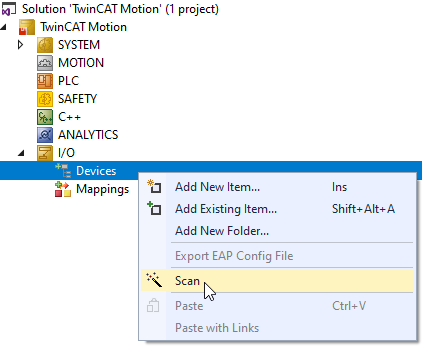
- 2. Bestätigen Sie den Hinweis, dass nicht alle Gerätetypen automatisch erkannt werden können.
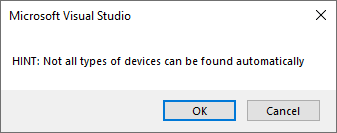
- 3. Wählen Sie die EtherCAT-Interface-Karte aus.
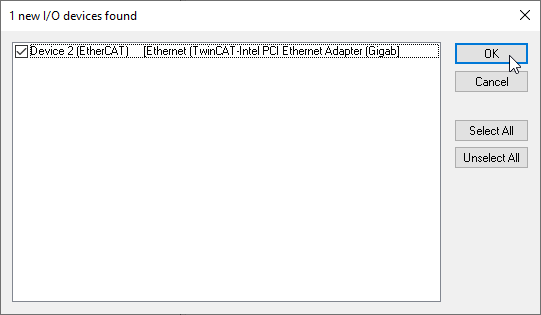
- 4. Suchen Sie nach angeschlossenen Teilnehmern (Scan for boxes).
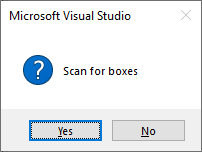
- Der AX5000 wurde gefunden und wird unterhalb des Device angezeigt.
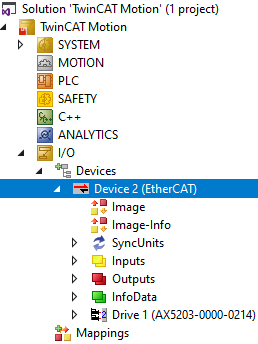
Scan Motors
- 5. Beckhoff Motoren mit integriertem Typenschild können automatisch erkannt und zur Konfiguration hinzugefügt werden. Bestätigen Sie hierfür die „Scan Motors“-Meldung mit Yes.
Wenn Sie keinen entsprechenden Motor verwenden, führen Sie diesen Schritt bitte anhand der Dokumentation zum manuellen Einrichten eines AX5000 durch.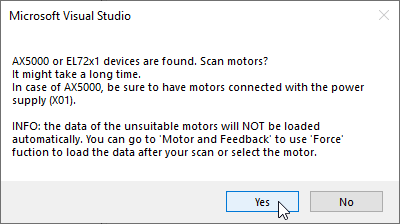
- Das erkannte Feedbacksystem und der erkannte Motor werden an folgender Stelle angezeigt: Drive > Drive Manager > Channel > Configuration > Motor and Feedback
Über den Button Scan feedback 1 / motor* kann der Scan-Schritt auch erneut gestartet werden.
Mit dem TwinCAT 3 Drive Manger 2 (TE5950) steht zudem ein Inbetriebnahme-Tool für die Beckhoff Antriebstechnik zur Verfügung. Mit diesem können Sie die angeschlossenen Motoren erneut einlesen. Außerdem unterstützt es Sie bei der Parametrierung und Konfiguration.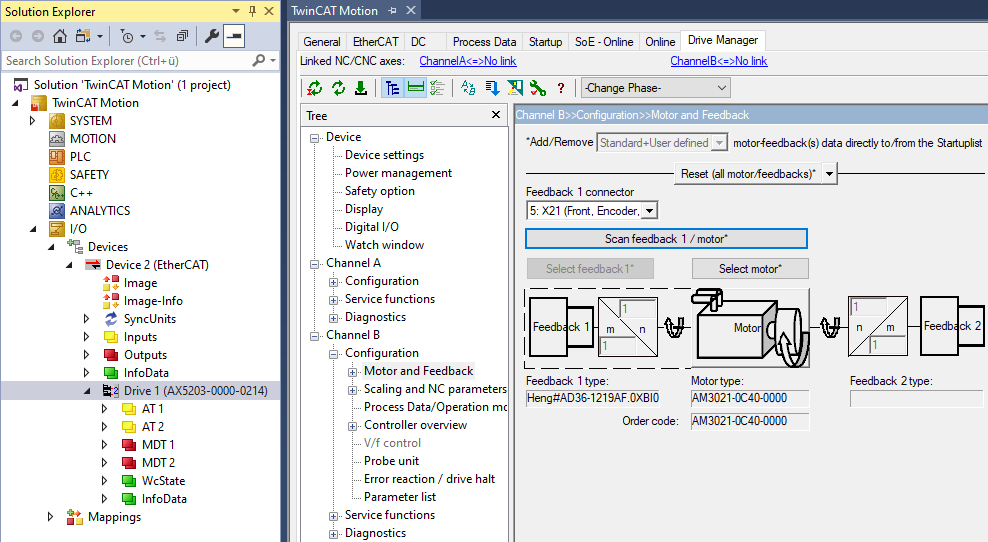
Append link axis to NC
- 6. Append link axis to NC
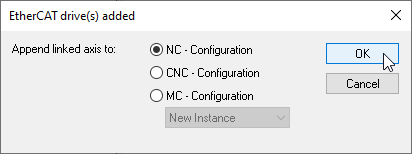
- War noch keine NC Konfiguration im Projekt vorhanden, so wurde diese nun angelegt.
- In die NC Konfiguration wurden automatisch Achsobjekte entsprechend des Drives erstellt und
- die Achsobjekte automatisch mit dem unter I/O eingescannten Drive verknüpft.
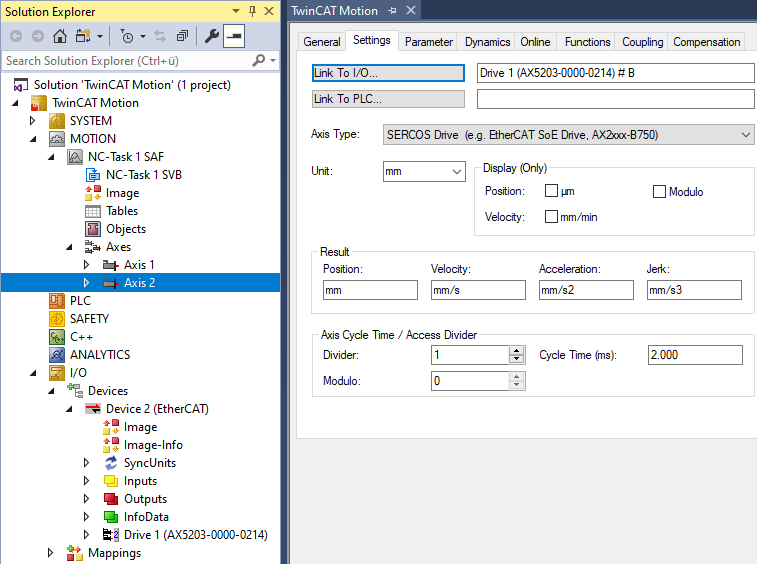
- 7. Anschließend erfolgt die Abfrage, ob Free Run aktiviert werden soll. Dieser ist für die nächsten Schritte nicht obligatorisch, sodass die Frage nach eigenem Belieben mit Yes oder No beantwortet werden darf.
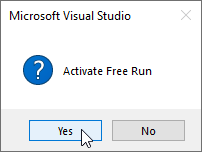
- Ein AX5000 mit der dazugehörigen Standard-NC-Konfiguration ist nun angelegt.
Alternative Schritte
Nächste Schritte
Vor dem Verfahren der Achse, sollte diese eingerichtet werden:
- Dynamiken einstellen
- Positionen begrenzen